Vi har dækket et par låseskærms-apps til Mac dettemåned, hvorfra Screensavery og Screensaver + Free er værd at nævne. Lockscreens er muligvis ikke et meget populært koncept, når det kommer til et desktop-system eller endda på Mac, stadig, Skærmhvelv er en Mac-app værd $ 4.99 i Mac App Store, der helt sikkert ændrer mening. Det kommer så tæt på den låseskærm, du er vant til at se til smartphones, som muligt. Med appen kan du låse og låse din skærm op enten ved at tegne et mønster eller bruge din pegefelt til at indtaste en kombination for den hvælvingslignende lås. Det giver dig også mulighed for at tilføje systemoplysninger til låseskærmen, klikke på billeder, når nogen indtaster en forkert adgangskode, og tilpasse hver bit af det ønskede tema.
Screen Vault tilføjer et hængelåsikon til menulinjen,som du kan klikke for at gå til appens præferencer og konfigurere din adgangskode. Det er ikke vanskeligt at indstille en tegnbar adgangskode, og du kan bruge din mus til at tegne den. Det er meget mere kompliceret at indstille et hvælvingsadgangskode. Du skal have en trackpad (på din Mac-bog) eller en Apple Magic Trackpad for at låse skærmen op. For at få fat i det, skal du først sørge for, at appen ikke er indstillet til at starte ved login eller at låse ved lancering. Du kan derefter indstille valvkombinationen fra Sikkerhed fane i præferencer. Der vil være tre omgange involveret, og graden af sving vil blive defineret fra dropdown, når du har markeret Aktivér Vault Lock mulighed. Hvis du finder dig ikke i stand til at indtaste hvælvingsadgangskoden, kan du genstarte dit system. Du bliver nødt til at øve denne type adgangskode, så det er bedst at forhindre, at appen starter ved login, indtil du får fat på det.
For at aktivere appen til at tage skærmbilleder eller registrere den, der forsøger at låse dit system op, skal du kontrollere en af eller begge Aktivér Snap Shots og Aktivér videoer indstillinger, og definer, hvor videoer og snapshots skal gemmes.

Gå til knappen for at tilpasse det baggrundsbillede, der vises, når din skærm er låst Udseende fane under indstillinger og vælg et billede. Det ser ud til, at appen ikke understøtter GIF-format, men både PNG og JPG fungerer perfekt. Fra Udseende fanen, kan du også tilføje widgets, der vises på din låseskærm. Det Combo Lock Tutorial viser dig, hvordan du indtaster et hvælvingsadgangskode, når låseskruerne er aktiveret. Det er bedst at kontrollere denne mulighed, når du lige får fat i dit kodeord. Fra Generel fanen, vælg den hviletid, der skal resultere i, at låseskærmen aktiveres.
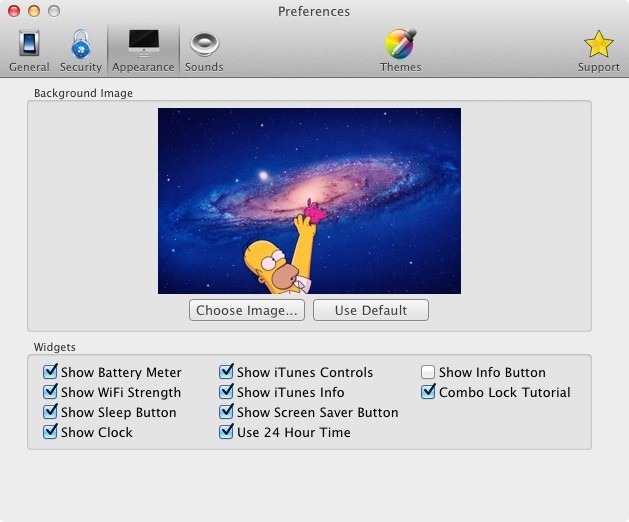
Hvis du vil se en forhåndsvisning af din låseskærm, skal du klikke på låseikonet i menulinjen og vælge Lås nu eller tryk på Kommando + L for at låse din skærm.
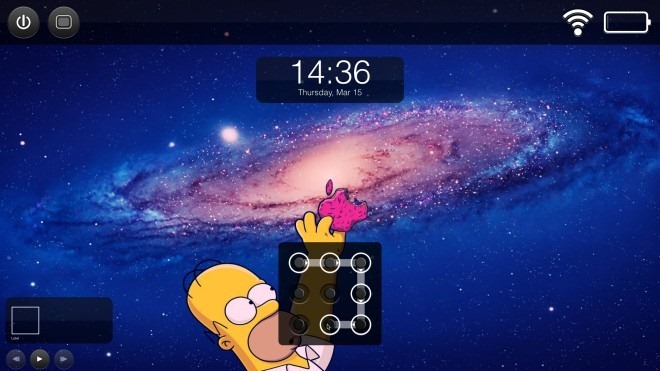
For at se en liste over, hvor mange gange nogen har forsøgt og ikke har adgang til dit system, skal du klikke på appens ikon i menulinjen og vælge Indtrængerlog… Vælg for at tilpasse temaet Tema Designer fra menulinjens indstillinger. Samlet set er appen absolut forbløffende og værd at dets prismærke. Der er få lockscreen-apps tilgængelige til Mac, og denne er bestemt en stærk konkurrent.
Hent skærmhvelv fra Mac App Store













Kommentarer